Добре дошли в този подробен урок за избиране на обекти в PowerPoint. В днешния цифров свят е важно не само да познавате основите на софтуера, но и да усвоявате напредналите функции. В този урок ще ви покажа как да работите с областта за избор в PowerPoint и да работите ефективно с няколко надлежащо подредени обекти. Често може да е стресиращо, когато не успявате да изберете даден обект или да се загубите в мрежа от графики, текстови полета и форми. Но не се притеснявайте, тук ще научите как да се справите с всички тези проблеми и да действате като професионалист.
Най-важните изводи
Ето основните изводи, които ще извлечете от този урок:
- Областта за избор е мощен инструмент в PowerPoint, който ви помага да управлявате обекти ефективно.
- Можете да преименувате обекти, за да увеличите прегледността.
- Заключването и отключването на обекти ви позволява да предотвратите нежелани промени.
- С правилното приложение можете да контролирате реда на обектите и по този начин да ги избирате по-лесно.
Стъпка по стъпка ръководство
За да избирате обекти в PowerPoint "като шеф", следвайте тези стъпки:
1. Въведение в Предизвикателството
Когато създавате привлекателни презентации в PowerPoint, може да се окаже, че имате няколко обекта наслагащи се един на друг. Това може да ви доведе до ситуация, в която не успявате да изберете определени обекти. В един пример виждаме ситуация, в която едно текстово поле не е ясно видимо, защото се намира в претоварено оформление.
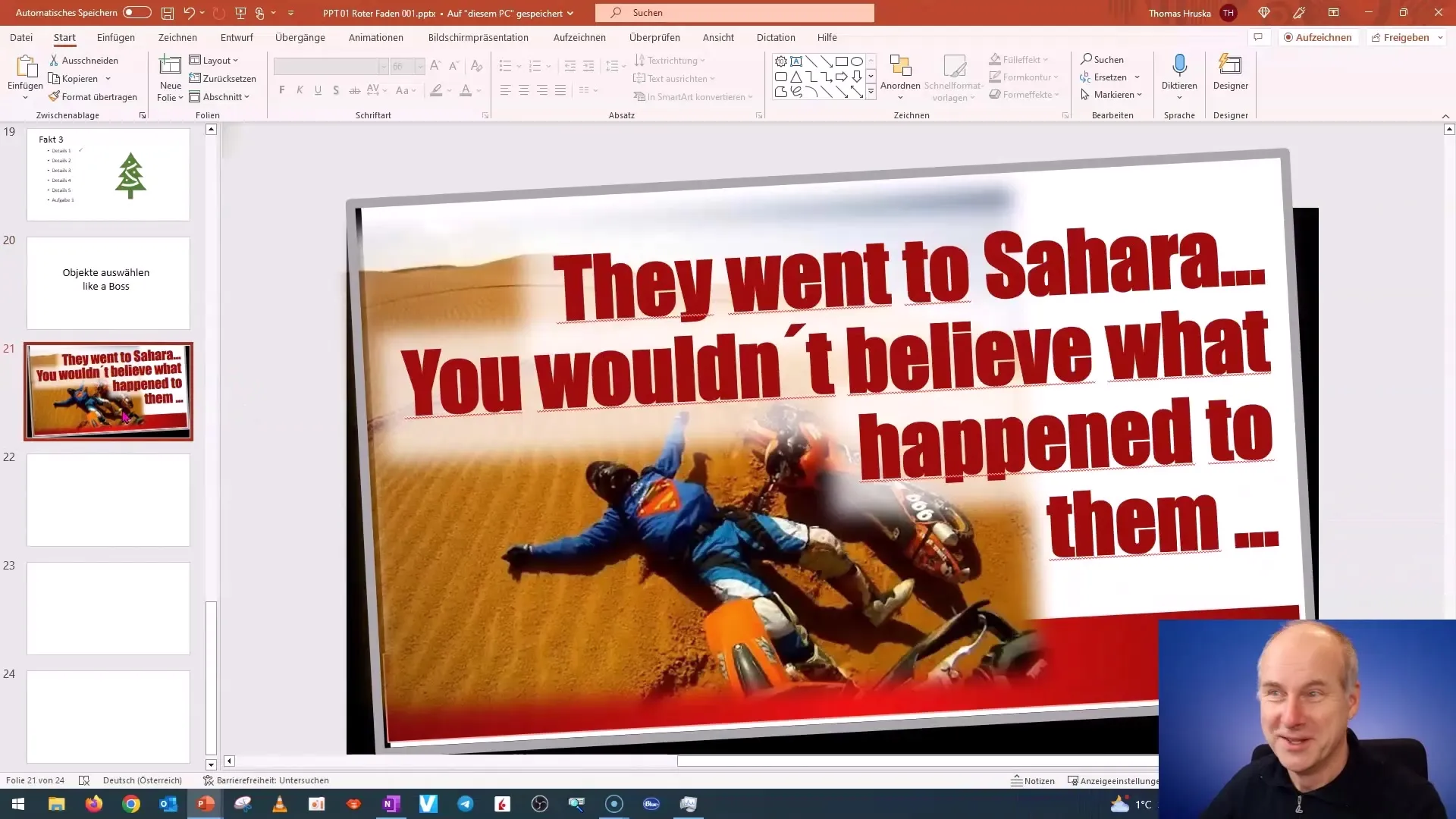
2. Достъп до Областта за Избор
За да се справите с това предизвикателство, отидете в меню „Настройване“ и щракнете върху „Област за избор“. Тази област е в голяма степен непозната, но е изключително полезна, когато става въпрос за увеличаване на прегледността и предотвратяване на забърканост при много обекти. Мъдрото усвояване на областта за избор може значително да увеличи забавлението и ефективността на вашия труд.
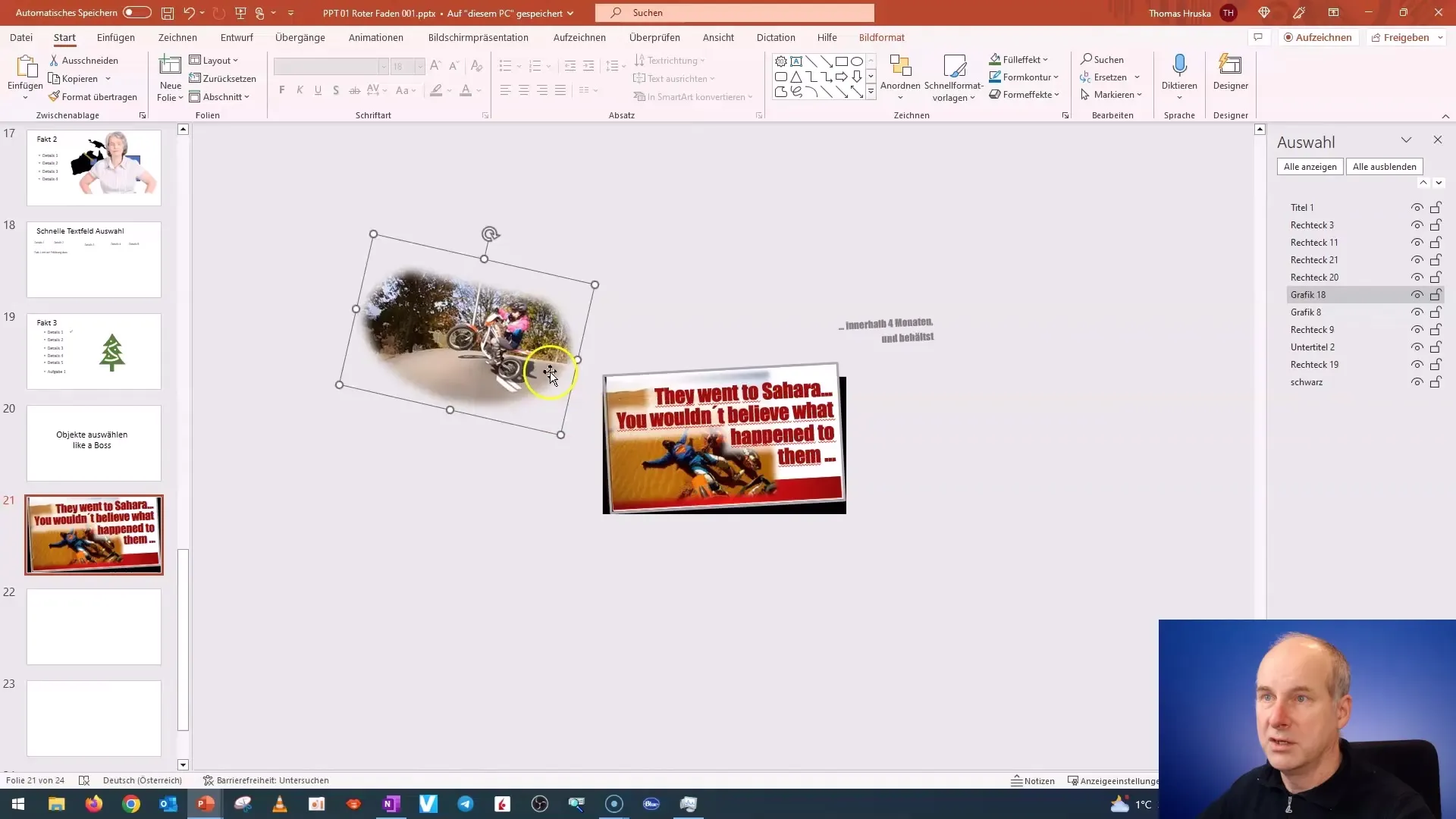
3. Показване на Обектите в Областта за Избор
В областта за избор виждате всичките обекти на вашата слайд. Всеки обект е изобразен с представителна дума или описание. Просто щракнете върху даден обект, за да го подчертаете. Така веднага разпознавате къде се намира всеки обект. Това е полезно за по-добрата организация на големи и сложни презентации.
4. Преименуване на Обектите
За да подобрите организацията още повече, имате възможността да преименувате обектите. Това е полезно, за да идентифицирате бързо специфични елементи. Например, можете да наречете „червена рамка“ или „черен правоъгълник“, в зависимост от вашата лична система за подреждане.
5. Показване и Скриване на Обектите
Друга полезна функционалност в областта за избор е възможността да скривате и показвате обекти. Когато създавате нещо сложно, може да е полезно да скриете някой специфичен елемент, за да видите по-добре цялостната картина и да разберете какво изглежда. Можете също да скривате графики, текст и форми в зависимост от нуждите си.
6. Заключване на Обекти
За да се уверите, че не правите нежелани промени по важни обекти, можете да ги заключите. Десен щрак върху желания обект в областта за избор и изберете „Заключване“. Това е особено полезно, когато работите с подложени графики, които не искате да преместите по случайност.
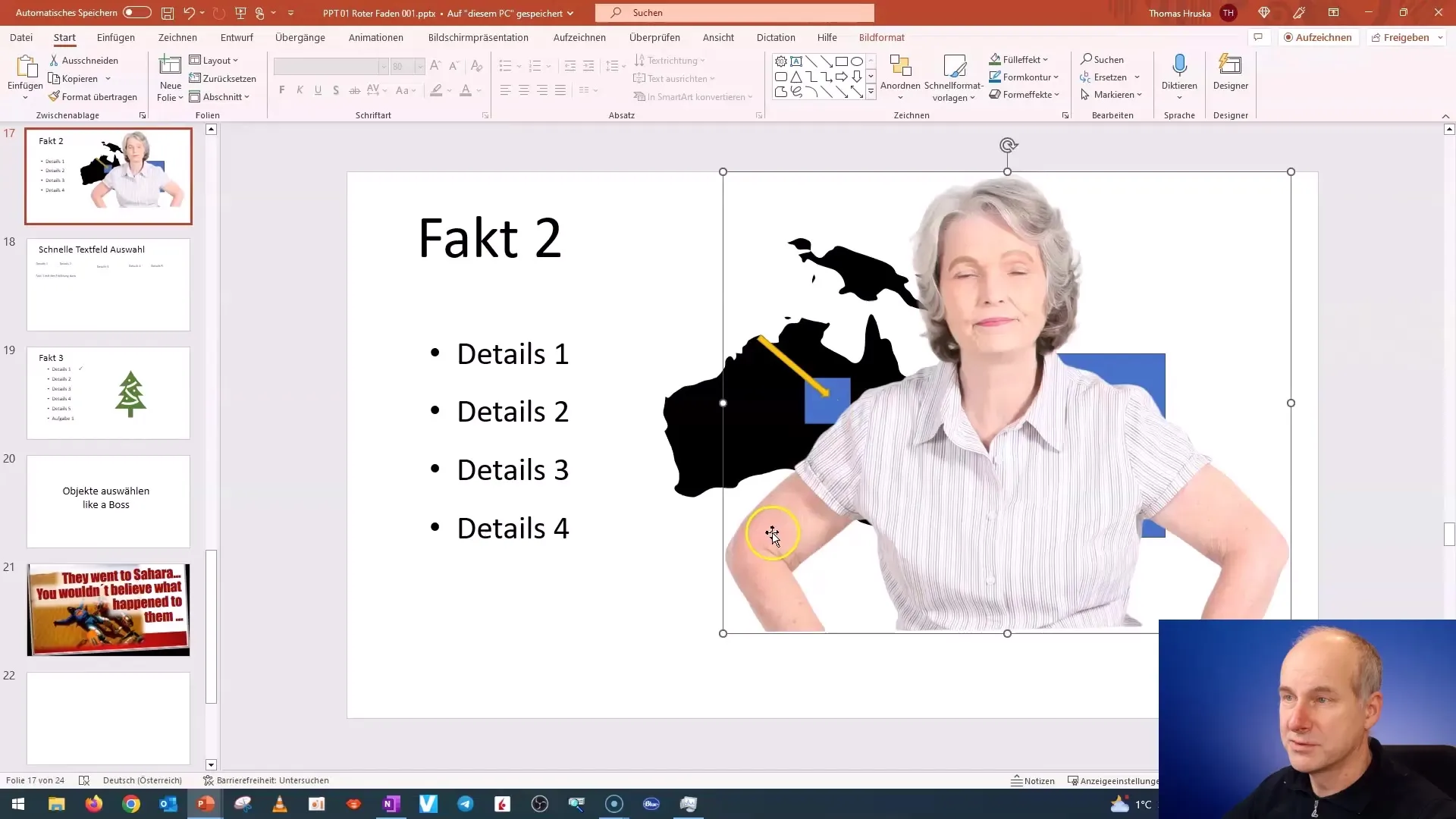
7. Инструменти за Нареждане
За нареждане на обекти може да използвате контекстното меню, за да пренасяте обекти напред или назад. Тези функции са изключително ценни, когато искате да осигурите, че правилните елементи са видими и са на преден план пред другите. Просто изберете един обект, след това щракнете с десния бутон на мишката върху него и изберете съответната опция.
8. Ефективна Работа с Несколко Нива
Забележете, че обектите в PowerPoint могат да бъдат подредени в различни нива. Когато обектите се наслагват един върху друг, е предизвикателство да изберете обектите, които са под тях. Използвайте областта за избор, за да навигирате лесно между обектите и да намерите желаните елементи. Това ви помага да оптимизирате проекта си и да спестите време.
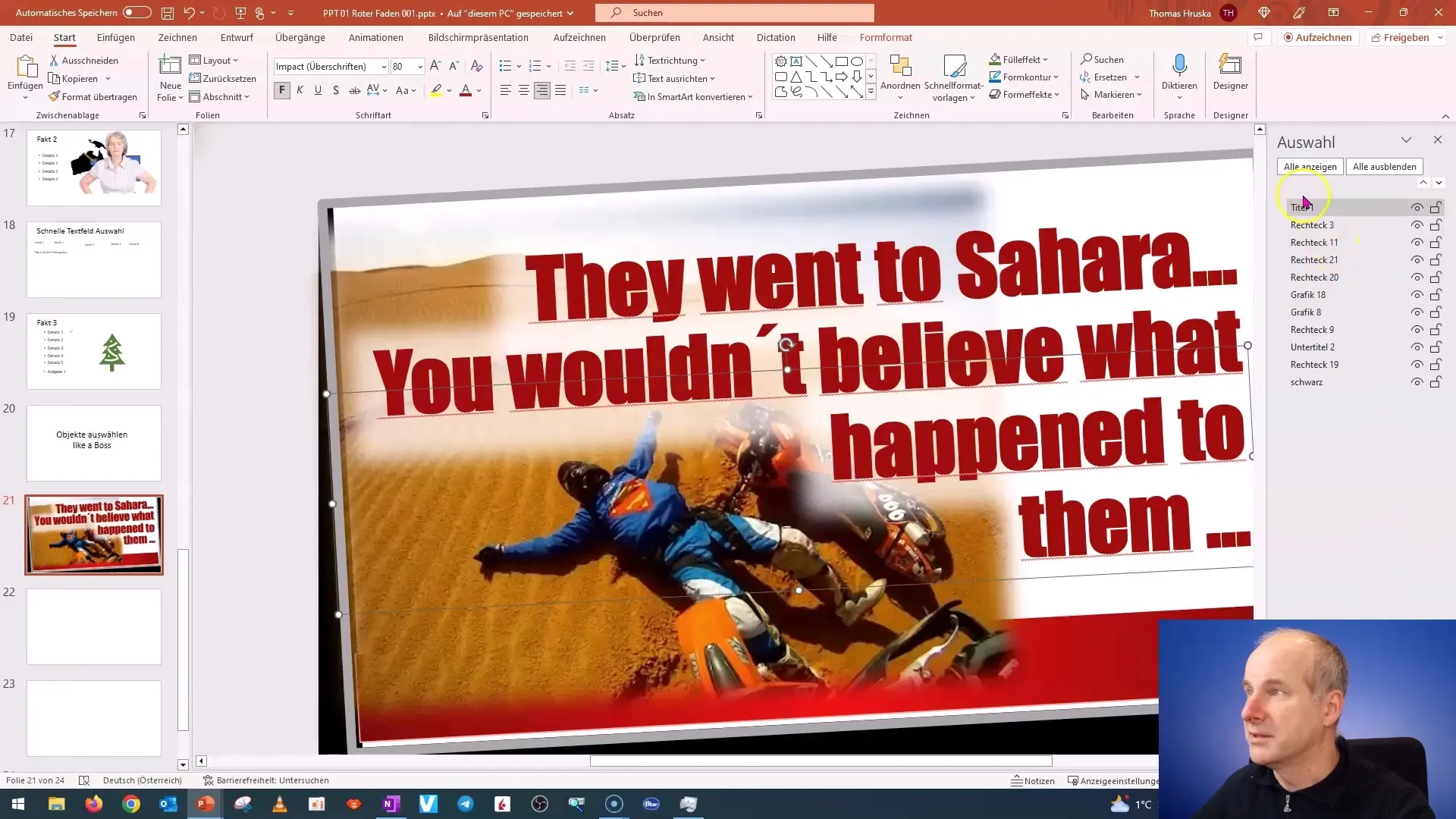
9. Обобщение на техниките за избор
След като вече си запознал с различните техники за избор на обекти, трябва да бъдеш в състояние да работиш ефективно с комплексни графики. Експериментирай с тези функции, за да видиш как могат да подобрят твоето изживяване с PowerPoint.
Обобщение
С получените знания от този урок вече няма да имаш проблеми с избора и управлението на обекти в PowerPoint. Използването на областта за избор, преименуването, скриването и показването, както и заключването и нареждането на обекти са ключови функции, които могат значително да подобрят ефективността и креативността ти при съставянето на презентации.
Често задавани въпроси
Какво е областта за избор в PowerPoint?Областта за избор показва всички обекти на слайда и позволява по-лесно тяхното управление.
Как да заключа обект в PowerPoint?Щракнете с десния бутон на мишката върху обекта в областта за избор и изберете "Заключване".
Как да контролирам видимостта на обектите?Можете да маркирате обекти в областта за избор и да ги скриете или покажете по нужда.
Какво да направя, ако не мога да избера обект?Използвайте областта за избор, за да намерите и изберете бързо желания обект.
Мога ли да преименувам обекти?Да, можете да преименувате обекти в областта за избор, за да подобрите прегледността.


